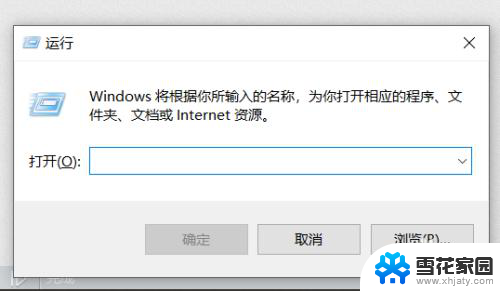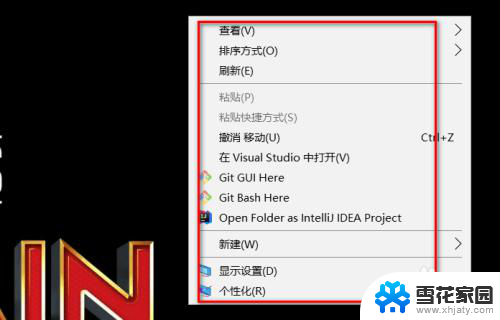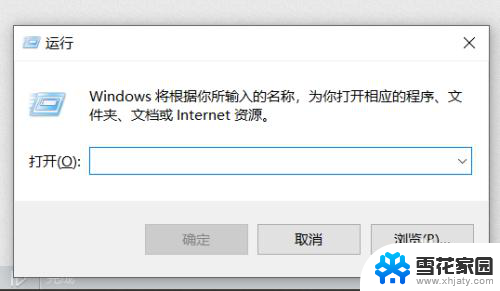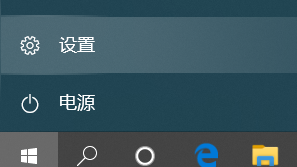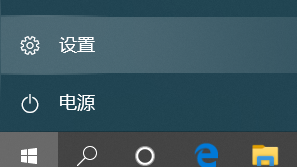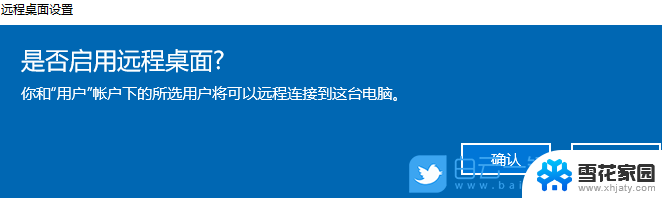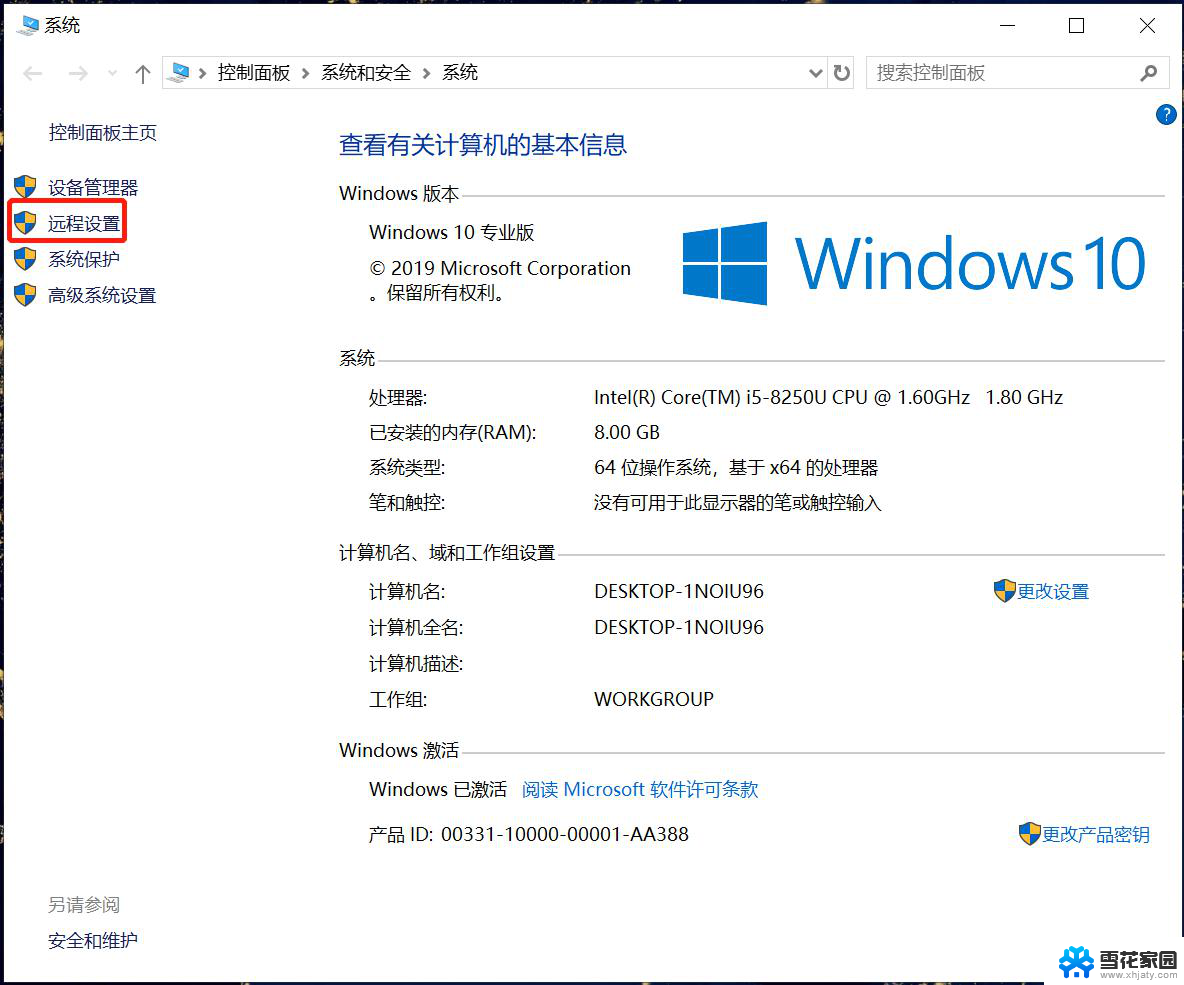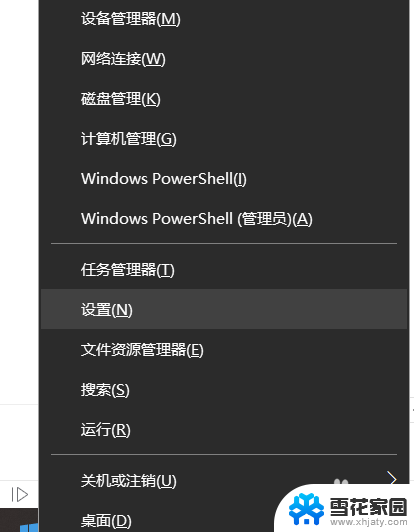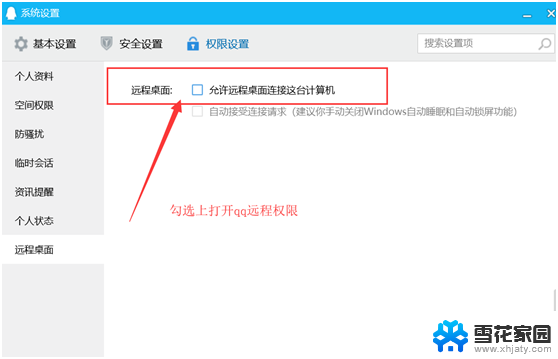xbox主机控制台怎么打开 Win10系统Xbox控制台打开教程
在Win10系统中,Xbox控制台是一个非常实用的工具,它能让玩家轻松管理游戏、社交互动和多媒体内容,想要打开Xbox控制台,只需按下Win+G组合键,即可快速启动。除此之外也可以通过在开始菜单中搜索Xbox控制台来打开。无论是查看游戏成就、邀请好友一起玩游戏还是录制游戏片段,Xbox控制台都能满足你的需求。让我们一起来探索如何充分利用这一功能吧!
Xbox控制台打开方法
1、打开菜单,然后在目录中找到X开头的字母。即可找到Xbox控制台小帮手。
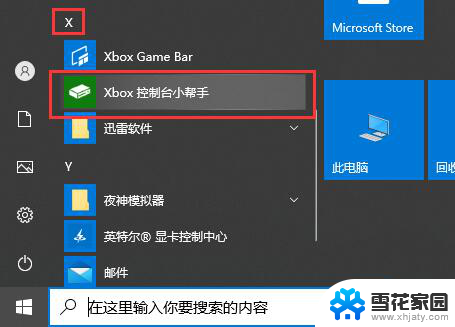
2、在搜索框中搜索xbox,即可找到“Xbox 控制台小帮手”进行打开。
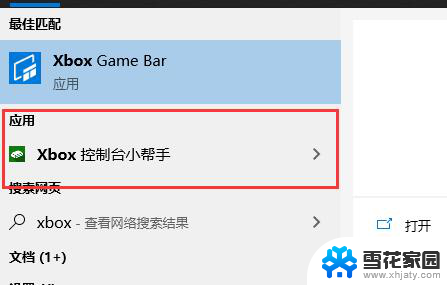
3、打开Xbox后,在主界面中。点击“以后再说,我想使用Xbox主机小帮手应用”后即可进入登录界面。
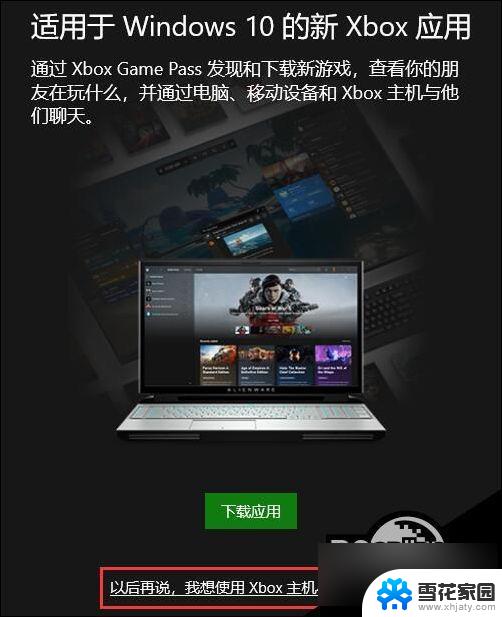
4、这个时候,我们需要点击“登录”来登录自己的账号。
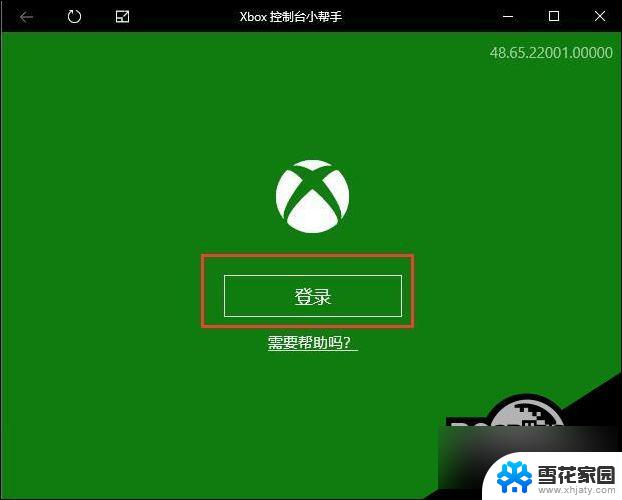
5、如果微软账户已经登录的话,点击“让我们一起玩吧”即可直接登录。或者点击“切换账户”进行登录使用等。
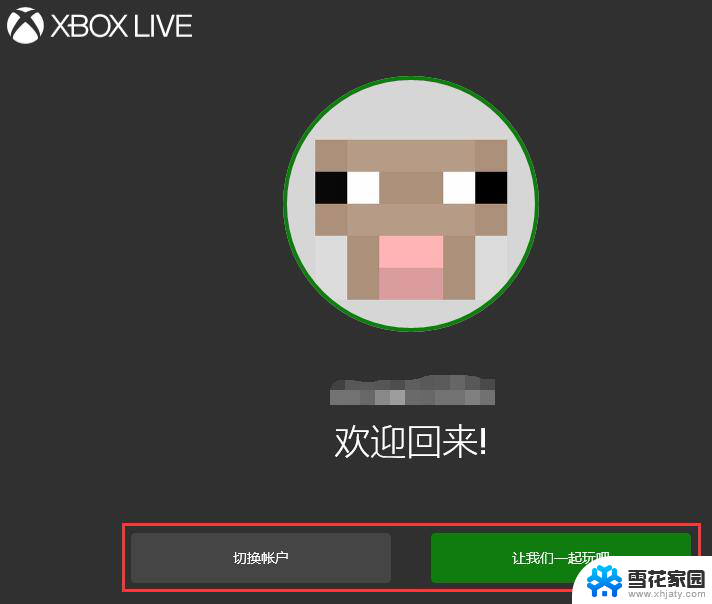
6、登录完成后,我们就能够方便的进行Xbox控制台的设置管理等。
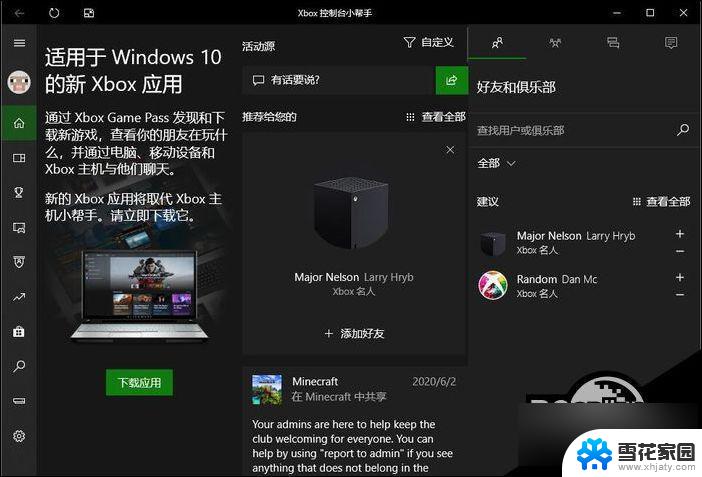
以上就是xbox主机控制台怎么打开的全部内容,如果你遇到这种情况,你可以按照以上步骤解决问题,非常简单快速。